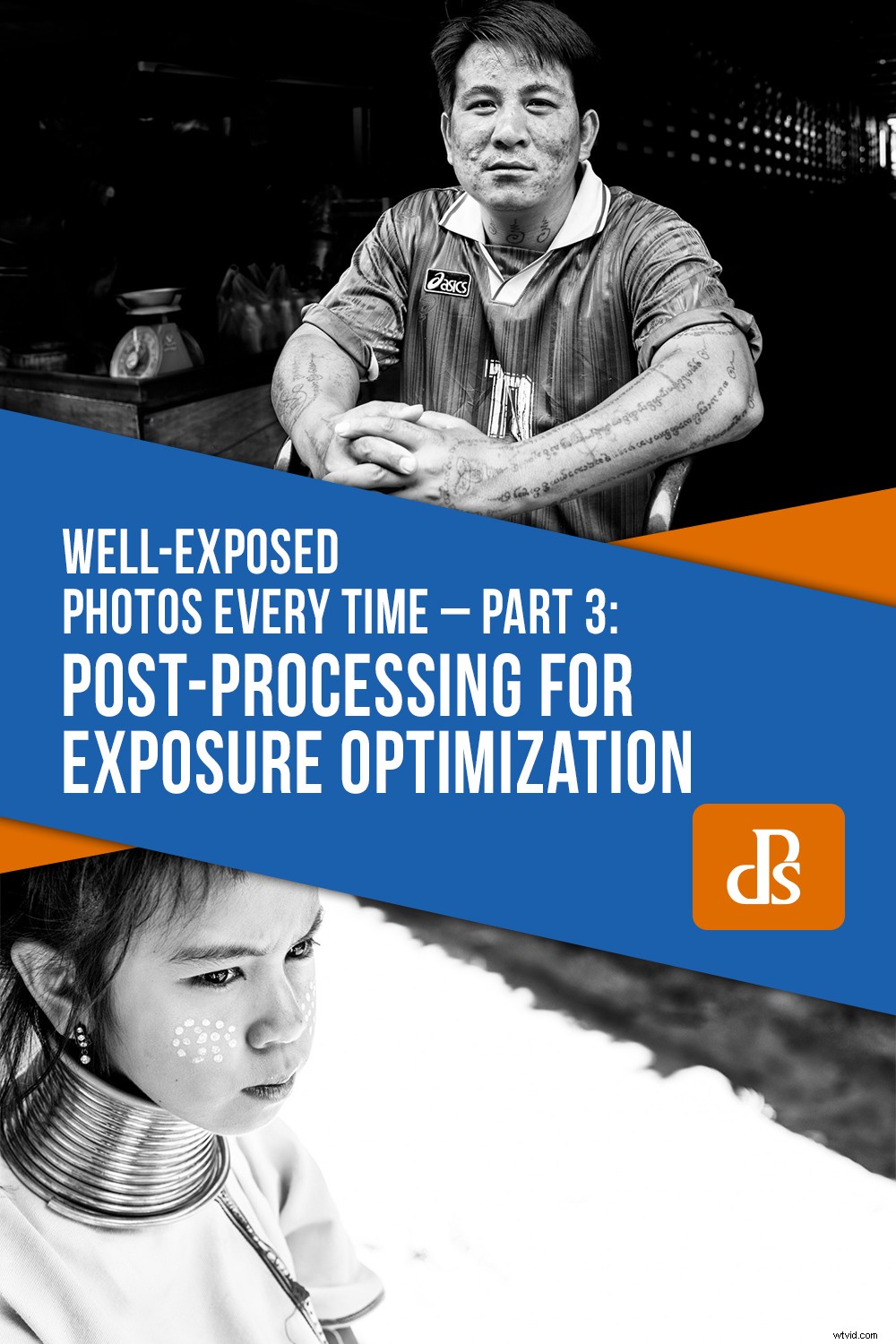Digitální fotografie nám dává neuvěřitelný prostor pro práci na našich počítačích za účelem vylepšení a manipulace s obrázky. Optimalizace expozic během následného zpracování může z nudné, ploché fotografie udělat mnohem živější a zajímavější.

© Kevin Landwer-Johan
Můj přístup k následnému zpracování je většinou takový, aby moje fotografie vypadaly tak, jak vypadaly, když jsem je zachytil, nebo s nějakou odchylkou v odstínu pozadí. Protože naše oči vidí více dynamického rozsahu než naše fotoaparáty, znamená to, že pracuji na vyvážení expozice a toho, jak světlo vypadá na fotografii.
RAW nebo Jpg?
Pokud jsou vaše fotografie uloženy pouze jako jpg, váš fotoaparát na nich již provedl určitá vylepšení. Možná přidal nějaké doostření, vyvážení barev, vylepšení kontrastu a možná s nimi manipuloval i jinak. Obrázky Jpg jsou navrženy tak, aby vypadaly dobře přímo z fotoaparátu a mohou vyžadovat malé nebo žádné následné zpracování.
Pokud se rozhodnete pracovat na souborech jpg, budete čelit omezením kvůli kvalitě souboru. Jak váš fotoaparát ukládá soubory jpg, komprimuje je a zahazuje některé informace z fotografií. Jpg jsou technicky nižší kvality, což znamená, že neobstojí při následném zpracování jako soubory RAW.
Soubory RAW obsahují všechny informace, které fotoaparát zachytil při stisknutí spouště. Když je poprvé uvidíte, nevypadají skvěle, protože je fotoaparát během procesu snímání a ukládání vůbec nezměnil.
Aby soubor RAW vypadal dobře, musíte provést některé úpravy ručně nebo použít předvolbu nebo akci, která je udělá za vás. Technická kvalita souboru RAW je vynikající, protože nedochází ke ztrátě dat z toho, co váš fotoaparát zaznamenal. Máte větší kapacitu, abyste mohli s těmito soubory manipulovat bez ztráty kvality.

© Kevin Landwer-Johan
Vyberte své nejlepší fotografie
Doufám, že z každé série fotografií, kterou pořídíte, budete mít na výběr z několika expozičních možností, až si sednete k počítači. Výběr nejlepších obrázků pro práci je první částí následného zpracování.
Přirozeně budete chtít věnovat největší pozornost hlavnímu předmětu na vaší fotografii. Je to vystavené tak, jak chcete, aby to bylo? Vidíte, že je v těchto oblastech vaší kompozice dostatek podrobností?
V některých případech, například když jste vytvořili siluetu nebo používáte slabé osvětlení a vysoký kontrast, můžete mít na svém objektu málo nebo žádné detaily. To je v pořádku, pokud to chcete.
Pokud však bylo vaším záměrem exponovat kvůli detailům a na vaší fotce toho není dost, podívejte se na snímky, kde jste použili různá nastavení expozice.
Důležitá je také expozice pozadí. Obohacuje a podporuje váš hlavní předmět? Je příliš světlý nebo příliš tmavý? Znovu se podívejte, zda tam nejsou detaily. Pokud zde nejsou žádné detaily kvůli přeexponování nebo podexponování, bude obtížnější manipulovat s těmito oblastmi.

© Kevin Landwer-Johan
Využijte histogram
Váš histogram vám poskytuje informace o tónových hodnotách vašich snímků. Ukáže vám, kde je nejvíce detailů a zda jste ztratili detaily ve světlých nebo tmavých částech vašich kompozic.
Pokud je váš histogram seskupený nalevo nebo napravo od grafu a grafika se dotýká horní části, znamená to, že v těchto oblastech nebudou zaznamenány žádné podrobnosti.
Pokud vidíte histogram seskupený doprava a zasahující nahoru, ztratíte detaily ve světlech. Pokud je shluk vlevo a naráží na horní část, ztratili jste detaily v tmavých oblastech.
Pokud je váš hlavní objekt v tomto rozsahu a chtěli jste, aby obsahoval detaily, budete muset pro práci vybrat fotografii s jiným nastavením expozice.

© Kevin Landwer-Johan
Použití předvoleb nebo ruční manipulace
Lightroom a Photoshop jsou dodávány s předvolbami a akcemi. Ty lze použít k vyrovnání expozice. Můžete si také stáhnout mnoho dalších nebo si vytvořit a uložit vlastní. Tyto nástroje mohou zlepšit a urychlit váš pracovní postup po zpracování.
Často jsem si vybíral jednu z různých předvoleb, když jsem začal post zpracovávat fotografii. Zřídkakdy aplikuji předvolbu, aniž bych ji dále ladil. Každá expozice, kterou uděláte, je jiná, takže aby vaše fotografie vypadaly co nejlépe, je obvykle nejlepší ruční manipulace.
Práce se světly a stíny
Když jste si dávali pozor, abyste dobře exponovali hlavní objekt, můžete být spokojeni s jeho hodnotou tónu. Některé části vaší kompozice však mohou stále vyžadovat doladění, aby vypadaly tak, jak chcete.

© Kevin Landwer-Johan
Váš záměr je nejdůležitější. Jak chcete, aby vaše fotografie vypadala?
Zde jsou dva příklady různých manipulací provedených se stejným souborem RAW.
Příklad jedna:Tmavé pozadí
Pozadí jsem chtěla ztmavit, aby vynikly růže. Pomocí presetu, který jsem vytvořil v Lightroomu, jsem pak provedl další ruční úpravy. Ovládal jsem posuvníky Blacks, Dehaze, Contrast a Shadows.
Při provádění tohoto druhu úprav za účelem manipulace s pozadím obrázku věnujte pozornost také svému hlavnímu objektu. Tyto posuvníky provádějí univerzální změny vašich fotografií, takže ovlivňují i váš hlavní objekt.
Se světlým hlavním objektem a převážně tmavým pozadím neměly změny, které jsem provedl, příliš velký vliv na růže.

Poté jsem otevřel fotografii s úpravami Lightroom ve Photoshopu. V této fázi jsem ztmavil nejsvětlejší část fotografie, abych snížil celkový rozsah tónů.
Existuje mnoho technik, kterými můžete ztmavit nebo zesvětlit konkrétní oblasti fotografie. Raději k tomu používám nástroje Dodge a Burn nastavené na nízkou expozici. Také jsem použil nástroj Patch k odstranění několika jasnějších oblastí na pozadí.
Výsledkem je, že pozadí je tmavší a světla na růži nejsou tak jasná.

Příklad 2:Světlé pozadí
Abych vykreslil světlejší a měkčí vzhled, vzal jsem posuvník Dehaze směrem doleva a Shadows směrem doprava. Přidal jsem trochu více černé a trochu kontrastu, jinak obrázek vypadal příliš plochý.
Dále jsem pomocí Photoshopu trochu upravil světla, aby nebyly tak jasné.

V obou těchto příkladech bylo mým hlavním cílem vylepšit růže, protože jsou mým hlavním předmětem.
Důležitý je také tón pozadí. Mezi těmito dvěma příklady je největší rozdíl v tónu pozadí. To má velký vliv na celkový dojem z fotografie.
Závěr
Stejně jako u každého následného zpracování existuje celá řada metod, které můžete použít k získání podobných výsledků. Zde jsem předvedl několik technik, které mi vyhovuje.
Při následném zpracování je dobré se zaměřit především na tón vašeho hlavního objektu ve vztahu k pozadí. Jakmile provedete úpravy, se kterými jste spokojeni, můžete pokračovat a provést další změny na fotografiích, pokud si přejete.
Zaměřte se na vystavení hlavního předmětu tak, jak chcete v době pořizování fotografií. Díky tomu získáte větší flexibilitu při provádění změn v postprodukci a neztrácíte kvalitu. Pokud nepracujete s hlavním objektem, který je buď podexponovaný, nebo přeexponovaný, budete omezeni tím, jak moc toho můžete dosáhnout.
Experimentování je nejlepší způsob, jak zjistit, jak rádi pracujete se softwarem pro manipulaci s fotografiemi. Neexistuje žádný správný nebo špatný způsob, jak pracovat s fotografiemi, pokud dosáhnete požadovaného výsledku.
Mohlo by se vám také líbit
- Jak udělat pokaždé dobře exponované fotografie. 1. část – Vidět světlo
- Jak udělat pokaždé dobře exponované fotografie. Část druhá:Řízení expozice